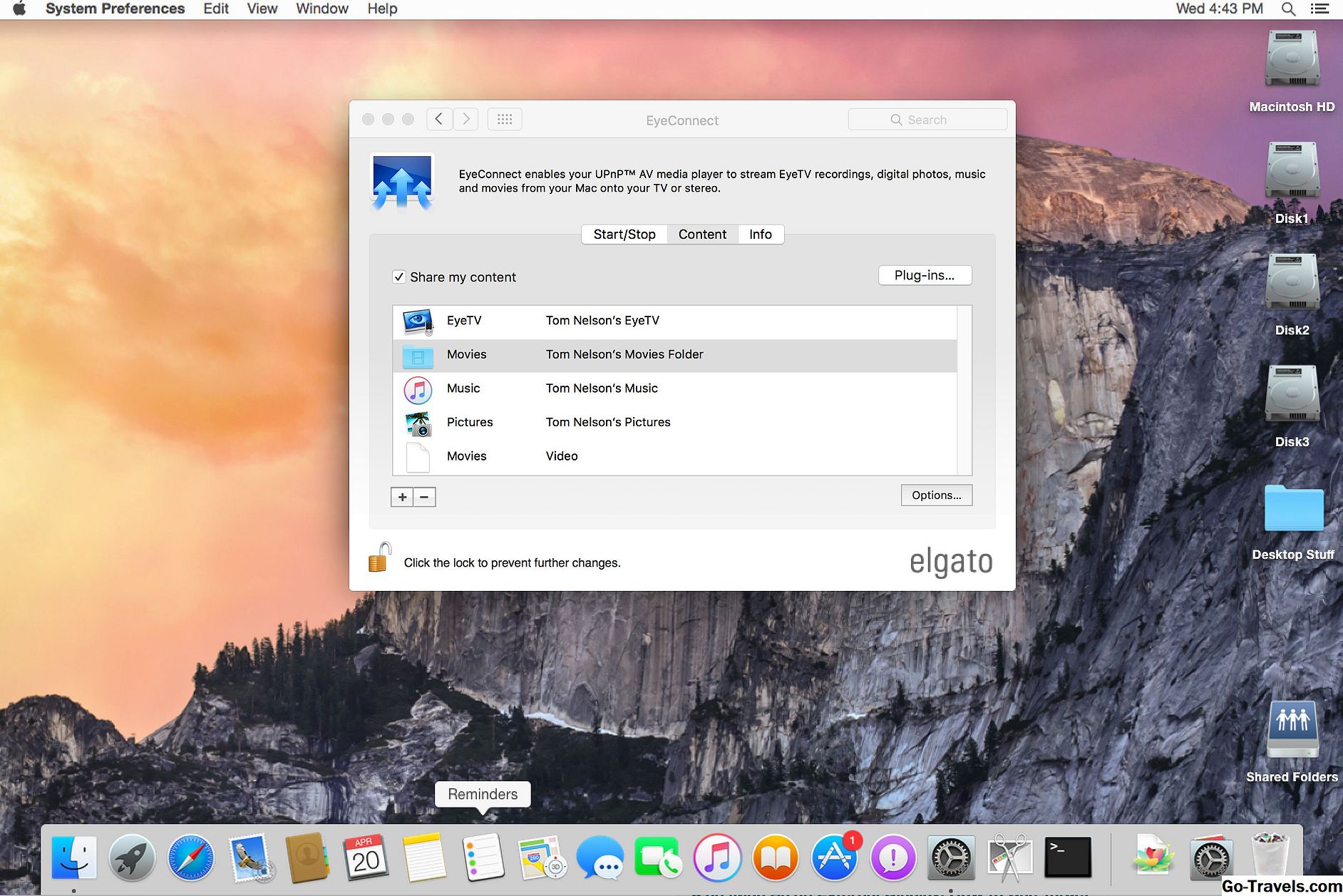Finder vaušu konfigurēšana

Viena no jomām, kur OS X atstāj mazliet vēlamo, ir mapju skatu iestatījums. Ja vēlaties, lai katra mape tiktu atvērta viena veida Finder skatā, jūs visi esat iestatījis; jūs varat izmantot vai iestatīt noklusējuma Finder skatu.
Bet, ja vēlaties iestatīt dažādas mapes uz dažādiem skatījumiem, tad jums ir galvassāpes. Varbūt vēlaties, lai jūsu mapes tiktu parādītas skata meklētājs sarakstā, bet vēlaties, lai mapē Attēli būtu redzams skats Pārklājuma plūsma, un, atverot cietā diska saknes mapi, jūs vēlaties redzēt kolonnu skatu.
Šajā rokasgrāmatā mēs apskatīsim, kā izmantot Finder, lai iestatītu konkrētus Finder skatījuma atribūtus, tostarp:
- Kā iestatīt sistēmas mērogu pēc noklusējuma, kuram Finder View izmantot, kad tiek atvērts mapes logs.
- Kā iestatīt meklētāja skata preferenci konkrētai mapei, lai tā vienmēr atvērtu vēlamajā skatā, pat ja tā atšķiras no sistēmas mēroga noklusējuma.
- Mēs arī iemācīsimies automatizēt Finder skata iestatīšanu apakšmapēs. Bez šī nelielā triks, jums vajadzētu manuāli iestatīt skata preferenci katrai mapei vienā mapē.
- Visbeidzot, Finder izveidosim dažus spraudņus, lai nākotnē varētu ērti iestatīt skatus.
Iestatiet noklusējuma meklētāja skatu

Finder logi var atvērt vienā no četriem dažādiem skatījumiem: ikona, saraksts, kolonna un seguma plūsma. Ja neesat iestatījis noklusējuma skatu, tad mapes tiks atvērtas atkarībā no tā, kā tās tika skatītas pēdējā laikā, vai uz pēdējo skatu, kas tika izmantots.
Tas var izklausīties labi, bet apsveriet šo piemēru: jūs vēlaties redzēt sava Finder loga lietojuma saraksta skatu, taču katru reizi, kad instalējat lietojumprogrammu no kompaktdiska / DVD vai diska attēla, Finder skatu iestatījums ir Icon, jo tas bija skats ko izmanto atvērtajam CD / DVD vai diska attēlam.
Noklusējuma Finder skatījuma iestatīšana
Noklusējuma Mac Finder skatījuma iestatīšana ir vienkāršs uzdevums. Vienkārši atveriet Finder logu, izvēlieties vajadzīgo skatu un uzstādiet to kā noklusējuma sistēmu savai sistēmai. Kad tas būs izdarīts, visi Finder logi tiks atvērti, izmantojot noklusēto skatu, kuru iestatījāt, ja vien konkrētai mapei nav atšķirīga sākotnējā skata.
- Atveriet Finder logu, noklikšķinot uz Meklētājs Ikona Dock vai noklikšķinot uz tukšas vietas darbvirsmā un atlasot Jauns meklētāja logs no Finder faila izvēlnes.
- Atvērtajā Finder logā Finder loga rīkjoslā izvēlieties vienu no četrām skata ikonām vai izvēlieties meklētāja skata veidu, kas atrodas izvēlnē Finder.
- Kad esat izvēlējies skatu Finder, izvēlieties Rādīt skata opcijas no Finder izvēlnes View.
- Dialoglodziņā Iespējas skatīšanas opcijas, kas tiek atvērts, iestatiet izvēlēto skata veidu visus parametrus, pēc tam noklikšķiniet uz Izmantot kā noklusējumus pogas dialoglodziņa apakšdaļā.
Tieši tā. Jūs esat definējis meklētāja noklusējuma skatu, kas tiek rādīts ikreiz, kad atverat mapi, kurai nav konkrēta skata.
03 no 05Pastāvīgi iestatīt mapes vēlamo skatu

Jūs esat iestatījis sistēmas mēroga noklusējuma lietojumu Finder logiem, taču tas nenozīmē, ka konkrētām mapēm nevarat piešķirt atšķirīgu skatu.
Pastāvīgi iestatīt mapes skatu meklētājā
- Atveriet a Meklētājs logu un atrodiet mapi, kuras skatījuma opciju vēlaties iestatīt.
- Lai mapes skatu iestatītu, izmantojiet vienu no četrām skata pogām mapes loga augšdaļā.
- Lai padarītu to pastāvīgu, atlasiet Skats, parādīt skata iespējas no Finder izvēlnes.
- Ievietojiet atzīmi lodziņā ar atzīmi Vienmēr atveriet X skatu (kur X ir pašreizējā Finder skata nosaukums).
Tieši tā. Šī mape vienmēr izmantos tikko atlasīto skatu, kad to atverat.
Pastāv viena neliela problēma. Ko darīt, ja vēlaties, lai visas šīs mapes apakšmapes izmantotu vienu un to pašu skatu? Jūs varētu pavadīt dažas stundas, manuāli piešķirot skatījumus katrai no apakšmapēm, bet, par laimi, ir labāks veids; lasīt tālāk, lai noskaidrotu, kas tas ir.
04 no 05Automātiski piešķirt Finder View visiem apakšmapiem

Finder nav metodes, kā viegli iestatīt apakšmapes grupu uz to pašu Finder skatu kā vecāku mapi. Ja jūs vēlaties, lai visi apakšmapes sakristu ar vecāku mapi, jūs varat pavadīt dažas stundas manuāli piešķirt skatījumus katrai no apakšmapēm, bet, par laimi, ir labāks veids.
Tas nav produktīvs laika lietojums. Tā vietā mēs izmantosim programmu Automator, programma Apple iekļausies operētājsistēmā OS X, lai automatizētu darbplūsmas, lai iestatītu mapju attēlu aplūkošanas opcijas mapēm Pictures un izplatītu šos iestatījumus visām tās apakšmapēm.
Pastāvīgi iestatīt visus apakškategorijas skatījumus
- Sāciet, pārlūkojot vecāku mapi, kuras apskates opcijas jūs vēlaties iestatīt un izplatīt uz visām tās apakšmapēm. Neuztraucieties, ja jau iepriekš esat iestatījis vecāku mapes skatījumu opcijas. Vienmēr ir pareizi dublēt mapes iestatījumus, pirms tās tiek izplatītas uz visām apakšmapēm.
- Izmantojiet iepriekš aprakstītās darbības: Pastāvīgi iestatīt mapju skata opcijas.
- Kad ir iestatīta mātes mapes Finder skats, palaidiet Automāts, kas atrodas / Pieteikumi mape
- Kad Automator tiek atvērts, izvēlieties Darbplūsma veidni no saraksta un noklikšķiniet uz Izvēlies poga
- Automatora saskarne ir sadalīta četrās galvenajās rūtains. Laukā Bibliotēka ir visas darbības un mainīgie, kurus Automator zina, kā to izmantot. The Darbplūsma pane ir vieta, kur jūs izveidojat darbplūsmu, savienojot darbības. The Apraksts rūts sniedz īsu aprakstu par atlasīto darbību vai mainīgo. Log rūts parāda darba plūsmas rezultātus, kad tā tiek palaista.
- Lai izveidotu mūsu darbplūsmu, atlasiet Darbības pogu Bibliotēka rūts
- Izvēlieties Faili un mapes objektu pieejamo darbību bibliotēkā.
- Otrajā kolonnā paņemiet Iegūstiet specifiskus meklētāja vienumus darbību un velciet to uz darbplūsmas rūti.
- Noklikšķiniet uz Pievienot pogu Iegūstiet specifiskus meklētāja vienumus darbība, ko jūs vienkārši ievietojāt darbplūsmas rūtī.
- Pārlūkot uz mapi, kuras skata iestatījumus vēlaties izplatīt visās tās apakšmapēs, pēc tam noklikšķiniet uz Pievienot poga
- Atgriezieties bibliotēkas rūtī un velciet Iestatiet mapju skatījumus rīcība uz Darbplūsma rūts Aizveriet darbību tieši zem Saņemiet norādīto meklētāja vienumus darbība, kas jau ir notikusi Darbplūsma rūts
- Izmantojiet opcijās redzamās opcijas Iestatiet mapju skatījumus darbība kniebiens, kā jūs vēlaties norādīto mapi, lai parādītu. Tam jau būtu jāparāda skata pašreizējās mapes konfigurācija, taču šeit jūs varat precīzi noregulēt dažus parametrus.
- Ievietojiet atzīmi lodziņā Piemērot izmaiņas mapē Apakšmapes kaste.
- Kad viss ir konfigurēts, kā jūs to vēlaties, noklikšķiniet uz Palaist pogas augšējā labajā stūrī.
- The Meklētāja skats opcijas tiks kopētas uz visām apakšmapēm.
- Aizveriet automātu.
Izveidot mapju prezentāciju iestatījumus

Viena no jaudīgajām Automator īpašībām ir tā, ka tā var radīt pakalpojumus. Mēs izmantosim Automatoru, lai izveidotu kontekstuālu izvēlni, kas izvēlētajai mapei un visām tās apakšmapēm pielietos iepriekš definētu Finder skatu.
Lai izveidotu šo konteksta izvēlnes vienumu, mums ir jāatver Automator un jāpaziņo, lai izveidotu pakalpojumu.
Automatora meklētāja pakalpojuma izveide
- Uzsākt Automāts, kas atrodas / Pieteikumi mape
- Kad Automator tiek atvērts, izvēlieties apkalpošana veidni no saraksta un noklikšķiniet uz Izvēlies poga
- Pirmais solis ir noteikt ievades veidu, ko saņems pakalpojums. Šajā gadījumā vienīgā iezīme, kas nepieciešama pakalpojumam, būs Finder izvēlētā mape.
- Lai iestatītu ievades veidu, noklikšķiniet uz Pakalpojums saņem izvēlēto nolaižamajā izvēlnē un iestatiet vērtību līdz Faili vai mapes.
- Noklikšķiniet uz In nolaižamajā izvēlnē un iestatiet vērtību Finder.
- Gala rezultāts ir tāds, ka mūsu izveidotais pakalpojums ieņem failu vai mapi, kuru mēs izvēlamies Meklētājs. Tā kā failā Finder skata rekvizītus nav iespējams piešķirt, šis pakalpojums darbosies tikai tad, ja ir izvēlēta mape.
- Iekš Bibliotēka rūts, izvēlieties Faili un mapes, pēc tam velciet Iestatiet mapju skatījumus vienumu darbplūsmas rūtī.
- Izmantojiet nolaižamo izvēlni sadaļā Iestatīt mapju skatus lai atlasītu Finder skatu, kuru vēlaties, lai pakalpojums tiktu piemērots izvēlētajai mapei.
- Iestatiet vēlamos vēlamos parametrus izvēlētā Finder skata.
- Ievietojiet atzīmi lodziņā Piesakies izmaiņām apakšmapes lodziņā.
- No Automatora faila izvēlnes izvēlieties Saglabājiet.
- Ievadiet pakalpojuma nosaukumu. Tā kā izvēlētais nosaukums parādīsies jūsu Finder konteksta izvēlnē, vislabāk ir īss un aprakstošs. Atkarībā no tā, kurš meklētāja skats jūs izveidojat, mēs iesakām: Lietot ikonu, pielietot sarakstu, pielietot kolonnu vai Piesakies plūsma atbilstošos nosaukumos.
Atkārtojiet iepriekš minētās darbības katram meklētāja pakalpojuma veidam, kuru vēlaties izveidot.
Izmantojot pakalpojumu, kuru izveidojat
- Atveriet Finder logu, pēc tam ar peles labo pogu noklikšķiniet uz mapes.
- Atkarībā no tā, cik daudz pakalpojumu esat izveidojis, peles labā klikšķa uznirstošajā izvēlnē vai nu tiks rādīti pakalpojumi izvēlnes apakšā vai apkalpošana apakšizvēlne.
- Izvēlnē vai apakšizvēlnē izvēlieties pakalpojumu.
Pakalpojums noteiktā skata meklētājā izmantos mapei un visām tās apakšmapēm.
Automatora servisa vienumu noņemšana no konteksta izvēlnēm
Ja nolemjat vairs nevēlaties izmantot pakalpojumu, tālāk ir jānorāda, kā to izdzēst.
- Atveriet Finder logu un pārlūkojiet savu Mājas mape / bibliotēka / pakalpojumi.
- Velciet pakalpojuma vienumu, kuru izveidojāt, uz Atkritumi.